Sådan deaktiveres alle aktivitetsmeddelelser på din Apple Watch

Som standard vil din Apple Watch påminde dig om at stå, give dig besked om dine måludførelser og resultater og give dig en ugentlig Resumé af din aktivitet. Træt af at se alle disse meddelelser? Ingen problemer. De er nemme at deaktivere.
Aktivitetsappen på Apple Watch kan nu være nyttig. Jeg kan nogle gange lide at vide, hvor mange trin jeg har taget på en dag, men jeg vil gerne kontrollere det selv og ikke få en meddelelse om mine fremskridt eller mangel på det. Jeg foretrækker heller ikke at blive mindet om at stå midt i mit arbejde. Så jeg deaktiverede aktivitetsmeddelelserne på mit ur, og jeg troede, jeg havde deaktiveret dem alle, men jeg fik stadig Progress Updates. Jeg fandt endelig ud af hvilken indstilling jeg havde savnet. Hvis du ikke vil bruge din Apple Watch som en fitnesstracker, eller hvis du bare ikke ønsker at blive generet af alle meddelelserne, viser jeg dig hvordan du helt kan deaktivere alle aktivitetsmeddelelser på din Apple Watch.
Tryk på ikonet Watch app på startskærmen på din iPhone for fuldstændigt at tavle aktivitetsmeddelelser.
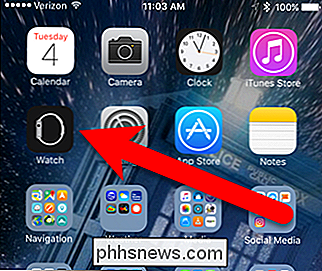
Sørg for, at skærmen "My Watch" er aktiv. My Watch-ikonet nederst på skærmen skal være orange.
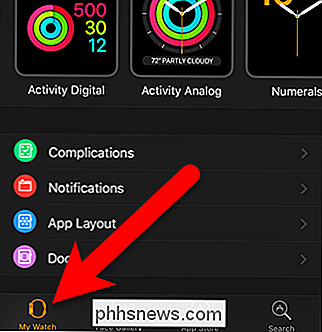
Rul ned på skærmen My Watch og tryk på "Activity".
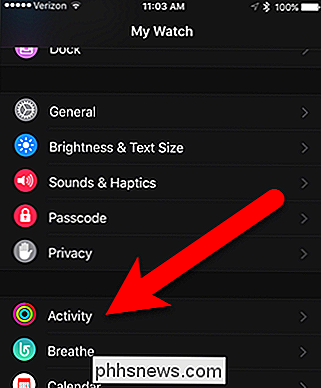
Hvis du kun vil slukke påmindelserne for dagen, skal du trykke på "Mute Påmindelser til i dag "skyderen knap. Men for at deaktivere alle aktivitetsmeddelelser, lad os gøre vores vej ned på skærmen. Tryk på skydeknappen for "Stand Reminders" for at forhindre påmindelser i at vise på dit ur, der fortæller dig at stå (skydeknapper skal være sort og hvid, når de er slukket på denne skærm).
Den indstilling, jeg savnede i starten, er "Progress opdateringer”. Bemærk, at der står "Hver 4. time". Tryk på indstillingen for at ændre den.
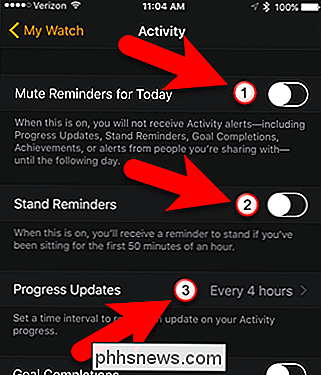
På skærmen Fremskridt opdateringer skal du trykke på "Ingen" for at slukke for opdateringerne. Tryk derefter på "Aktivitet" øverst i venstre hjørne af skærmen for at vende tilbage til aktivitetsskærmen.
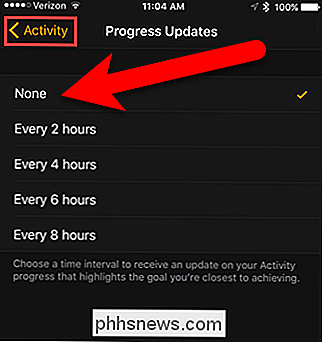
For at undgå at modtage underretninger, når du når dine daglige Move, Exercise og Stand mål, skal du trykke på glideknappen "Måludfyldelser" at slukke det. Tryk på glideknappen Prestationer for at undgå at få underretninger, når du når en milepæl eller dit personlige bedste. Til sidst skal du trykke på glideknappen "Ugentlig oversigt" for at slukke for denne meddelelse.
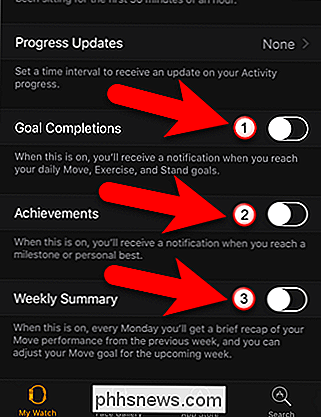
Nu bliver du ikke generet af nogen aktivitetsmeddelelser. Lad os ikke blive dovne, men va?

Sådan nulstilles din iPhone eller iPad, selvom den ikke starter
Du kan nemt nulstille din iPhone, iPad eller iPod touch til fabriksindstillingerne. Hvis du oplever problemer - selvom den ikke starter - kan du geninstallere hele iOS-operativsystemet. Der er flere måder at gøre dette på, og vi går gennem dem fra den enkleste til de mest komplicerede. Du skal bruge en pc eller Mac med iTunes installeret til at gendanne enhedens operativsystem.

Der er to primære komponenter til OS Xs underretningssystem: meddelelsesindstillingerne, der findes i systemindstillingerne og Notification Center som du får adgang til ved at klikke på de tre linjer i det øverste venstre hjørne af menulinjen eller glide tre fingre til venstre på tværs af den højre kant af styrefladen.



